Sharp MX-6070N Benutzerhandbuch
Seite 38
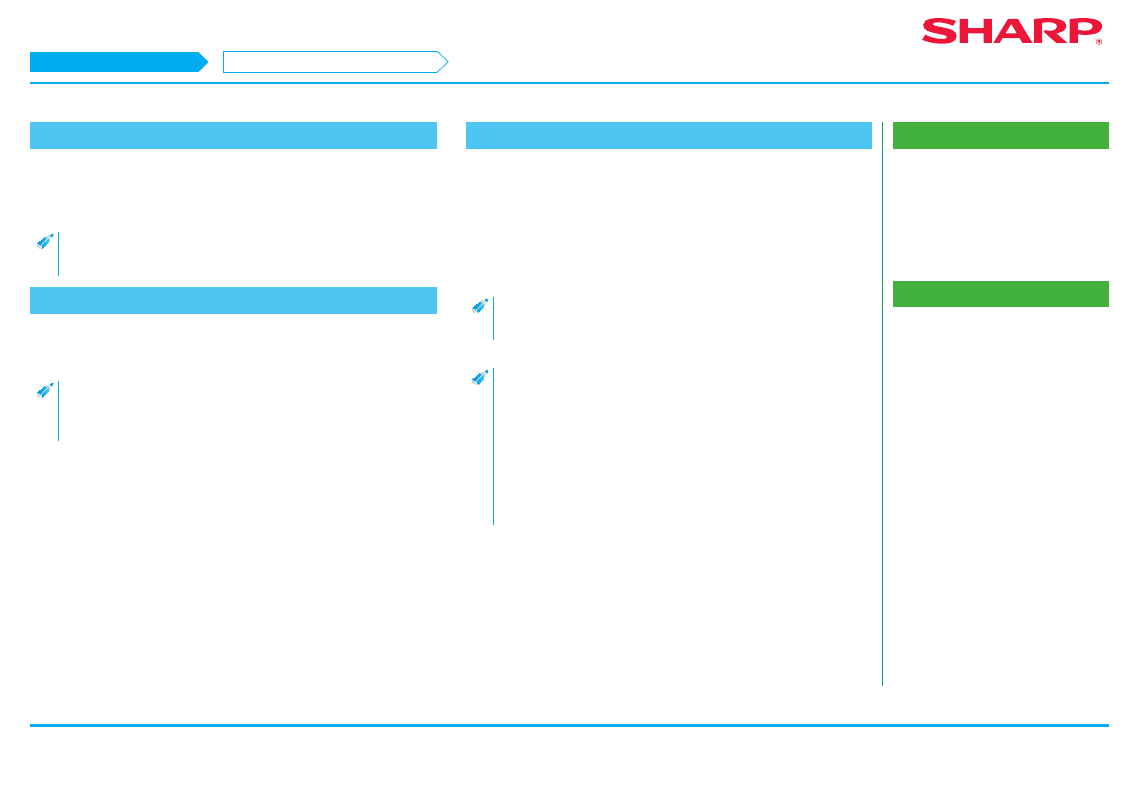
38
Macintosh/Installieren des Druckers
Installieren des Druckertreibers unter Mac OS X
Verwandte Themen
• Die mit dem Gerät mitgelieferte
• Betriebsumgebung des Computers
• Voraussetzungen zur Softwarenutzung
• Drucken mit der IPP-Funktion S. 39
Fehlerbehebung
• Installation nicht möglich S. 41
• Problem bei Macintosh S. 44
• Einrichten dieses Geräts S. 45
15. Klicken Sie auf die Schaltfläche [Hinzufügen].
• Bei Bonjour wird der Bildschirm für Erweiterungsoptionen angezeigt. Wählen
Sie die an diesem Gerät angebrachten Peripheriegeräte aus, und klicken Sie
auf [Fortfahren].
• Der PPD-Treiber wird in folgendem Ordner der Startdisk installiert.
[Library] – [Printers] – [PPDs] – [Contents] – [Resources]*
* Mac OS X v10.4: [Resources] – [en.lproj]
16. Zeigen Sie Druckerinformationen an.
Klicken Sie auf die Schaltfläche [Optionen und Zubehör] und dann auf die
Registerkarte [Optionen].
• Bei Mac OS X 10.5–10.9 wählen Sie [Optionen und Zubehör]
→
[Treiber].
• Bei Mac OS X 10.4 klicken Sie auf den Namen dieses Geräts und dann
auf [Informationen].
17. Überprüfen Sie die Produktkonfiguration dieses Geräts.
Wenn der Gerätestatus automatisch erkannt wurde, prüfen Sie ob die
Einstellungen richtig sind.
Wenn sie falsch sind oder manuell eingerichtet werden müssen, führen Sie die
folgenden Schritte aus:
1) Wählen Sie die an das Gerät angeschlossenen Peripheriegeräte aus.
2) Klicken Sie auf die Schaltfläche [OK].
Klicken Sie bei Mac OS X 10.4 auf [Erweiterungsoptionen], wählen Sie
die an das Gerät angeschlossenen Peripheriegeräte aus, und klicken Sie
auf die Schaltfläche [Änderungen aktivieren].
Die Einrichtung ist nun abgeschlossen.
• Sie können den Status der an dieses Gerät angeschlossenen
Peripheriegeräte prüfen, indem Sie die [Liste aller
anwenderspezifischen Einstellungen] über die Systemeinstellungen
ausdrucken. Wählen Sie die Anzahl an Fächern für die
Papiereinzugsoption aus.
• So drucken Sie die [Liste aller anwenderspezifischen Einstellungen]
aus: [Systemeinstellungen]
→ [Datenliste drucken] → [Liste aller
anwenderspezifischen Einstellungen]
• Wenn es aufgrund der installierten Schriftart zu einem Fehler kommt,
löschen Sie die installierte Schriftart umgehend aus dem System.
SCHRITT 15-17/17